
Jak určit bitovou hloubku systému Windows v obrazu ISO nebo na jednotce Flash
Co když v tomto případě existuje způsob, jak zjistit, zda je distribuce 32bitová nebo 64bitová? Ano, a kromě jednoho. Alternativně můžete připojit bitovou kopii ISO v Průzkumníku a použít příkaz dis s klávesou Get-WimInfo k zobrazení úplné sady systémových informací, ale existuje mnohem jednodušší způsob, jak určit bitovou hloubku odinstalovaného systému Windows. Určitě najdete WinRAR nebo jiný archivátor s podporou ISO. Otevřete obrázek pomocí archivátoru, přejděte do složky sourses a odtud vytáhněte soubor idwbinfo.tхt. Pokud byl snímek již zaznamenán na prázdné nebo flash disku, otevřete Průzkumník.
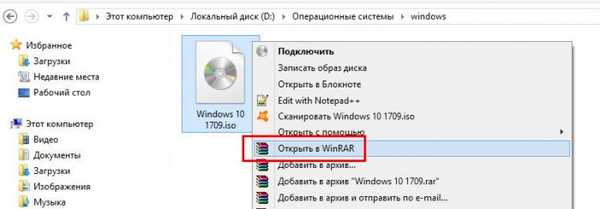
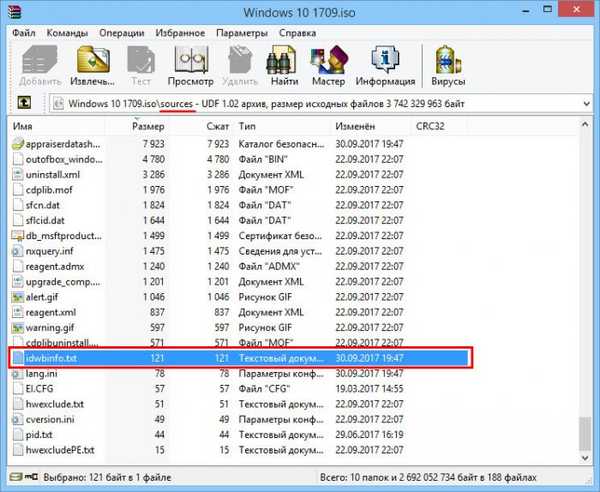
Podívejte se na hodnotu parametru BuildArch, pokud je tam uveden amd64, pak je systém pravděpodobně 64bitový,
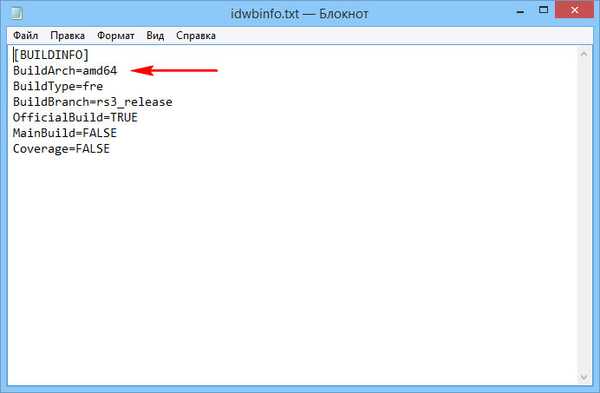
a pokud x86, pak 32-bit, ale s menší pravděpodobností.
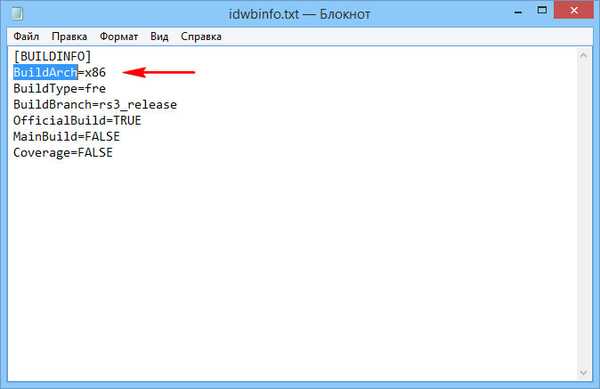
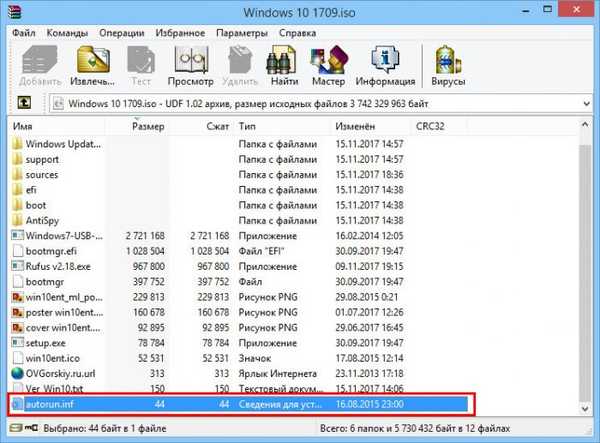
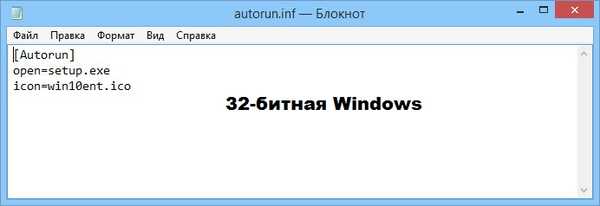
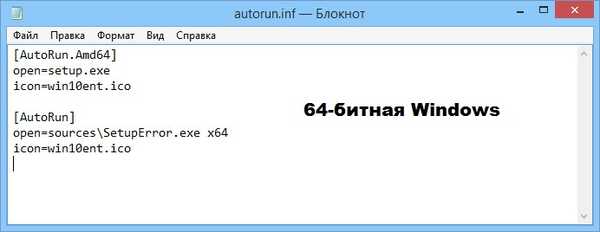
Štítky článku: Windows 10 Windows 8.1 Windows 7











